一、写在前面:
Microsoft .NET Framework是用于Windows的新托管代码编程模型。它将强大的功能与新技术结合起来,用于构建具有视觉上引人注目的用户体验的应用程序,实现跨技术边界的无缝通信,并且能支持各种业务流程。
我们安装不少软件的时候会提示需要NET Framework 3.5,提示安装却安装失败,因为这一点,让Win8背了不少黑锅,大家都会觉得Win8真烂,连个XXX软件都用不了。一年多以前就有Win8安装NET Framework 3.5的方法了!
奇怪的是很多朋友用那方法依旧不奏效!失败,还是失败!很多人失败在66.5%!为什么就在Win8上装不起NET Framework 3.5。其实不然,大家见到的方法不够尽善尽美而已!
原始方法中提到“打开Win8安装盘,找到sources\sxs文件夹,并将其复制到本地硬盘中,例如D:\sources\sxs;找到Win8安装盘中的sxs文件夹”问题就在这里!
当大家把sources\sxs文件夹从ISO复制到本地来执行CMD后面的命令的时候基本都失败了!
二、安装过程
正确的Win8安装NET Framework 3.5的方法过程:
第一步:找到你下载过的Win8系统的ISO文件,右键–装载、然后就有了下图的增加的一个驱动器!
(小编温馨提醒:如果你安装了UltraISO之类的软件并且关联了ISO文件,你右键后看不见“装载”两个字,需要选择打开方式–使用资源管理器才可以。)
图一 装载镜像
第二步:打开C:\windows\system32文件夹,找到cmd.exe,右键点击该文件,选择“以管理员身份运行”;或者Metro Win8界面直接CMD看到搜索出来的“命令提示符”其上点右键,看到下面的“以管理员身份运行”单击即可。
图二 cmd --管理员身份运行
第三步:以管理员身份运行cmd命令行键入并执行以下命令
图三 输入命令
dism.exe /online /enable-feature /featurename:NetFX3 /Source:J:\sources\sxs
注意:上面我装载后显示的盘符是J,所以命令行我用的是J,你电脑装载ISO后是哪个盘符,请对应修改上面命令行的盘符那一个字母。
三、心灵鸡汤
我装的电脑是win8 32位的,但我手头上只有64位的系统,于是我机智的装了一场,结果发现停在55.8%上,我觉得里面应该是相同的,但是真的不一样。最后又机智的下载了一个32位的win8系统,就解决了。










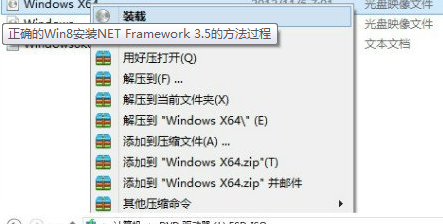
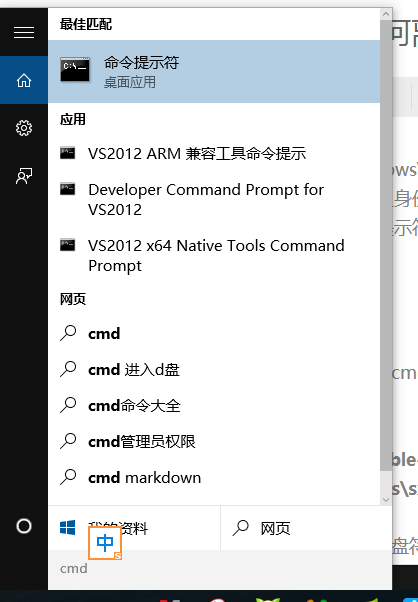
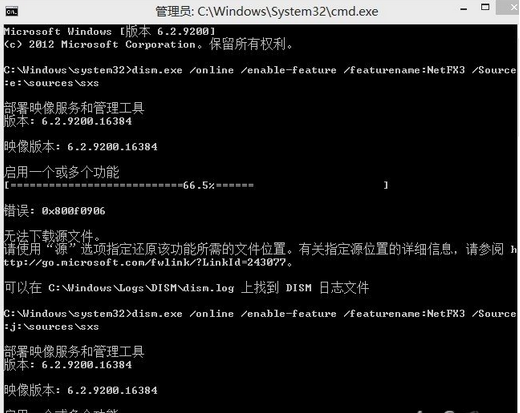















 1733
1733

 被折叠的 条评论
为什么被折叠?
被折叠的 条评论
为什么被折叠?










